ダイアログテーマDialog-Theme
Originのほとんどの分析およびデータ処理ダイアログボックスには、ダイアログテーマの機能があります。ダイアログテーマは、分析ダイアログボックスの設定を今後利用するために外部ファイルとして保存する手段となります。さらに、1つのダイアログボックスに対して複数のテーマファイルを保存することができます。これにより、異なるデータセットや異なるユーザに対して、異なる入出力オプションや分析オプションを指定することができます。
このようなダイアログボックスはメニューからアクセス可能で、これらのユーザ定義のテーマは、ダイアログボックスメニューに沿ってカスタムメニューとしてフライアウトメニューの中に表示されます。さらに、これらの分析テーマはダイアログボックスの一番上にあるダイアログテーマから選択することもできます(下図参照)。
使い慣れたユーザの方は、保存したテーマをプログラムでアクセスできることも知っておきましょう。これにより作成した分析用のスクリプトにテーマを組み込むことができます。詳細は、プログラミングヘルプファイル(ヘルプ:プログラミング)のLabTalkスクリプトプログラミングをご覧ください。
特別なダイアログテーマ
各ツールには、2つの特別なテーマがあります。
設定を <デフォルト>として保存することができます。Originメニューからこのツールを開くたびに、このテーマに保存した設定がダイアログボックスを開いたときにロードされます。<デフォルト>テーマは、リセットすることで(ダイアログテーマの右にある三角のボタンをクリックし、ショートカットメニューからリセットを選択します)削除できます。一度 <デフォルト>のテーマ がリセットされると、ダイアログを開く時に工場出荷時の設定がロードされます。
<前回どおり> のテーマは、ツールのダイアログボックスで最後に OK をクリックした時に使われた設定に従って自動的に更新されます。「最近使ったコマンド」メニューからツールを開くと、このテーマの設定がロードされます。
ダイアログテーマを保存する
テーマを保存するには、ツールのダイアログで設定を編集します。そして、以下の操作を行います。
- ダイアログテーマの右側にある三角形のボタン
 をクリックします。 をクリックします。
- 必要に応じて異なるメニューコマンドを使い、テーマを保存します。
- <デフォルト>のテーマとして設定を保存したい場合、 <デフォルト>として保存を選択します。
- 目的のシートに設定を保存(impASCのようないくつかのXファンクションがこれをサポートしています)するには、 <シート>に保存を選択します。
- 目的のブックに設定を保存(いくつかのXファンクションがこれをサポートしています)するには、<ブック>に保存を選択します。
- 現在のテーマで設定を保存するには、保存を選びます。
- 別のテーマで設定を保存するには、名前を付けて保存を選びます。
- 最後のステップで、名前を付けて保存を選択すると、ダイアログが開きます。テーマ名テキストボックスにテーマの名前を入力します。
 | 操作の実行後にテーマを保存することもできます。出力シートにある緑色の錠前アイコン をクリックし、ショートカットメニューからテーマに名前を付けて保存を選択します。 をクリックし、ショートカットメニューからテーマに名前を付けて保存を選択します。
|
ダイアログテーマを適用する
ダイアログテーマを適用するにはいくつか異なる方法があります。
ダイアログボックスにテーマをロードする
ダイアログテーマの右にある三角形のボタンをクリックすると現れるダイアログテーマのリストからテーマを選択できます。そして、その設定がロードされます。テーマリストには、上記で述べた特別なテーマも含まれます。
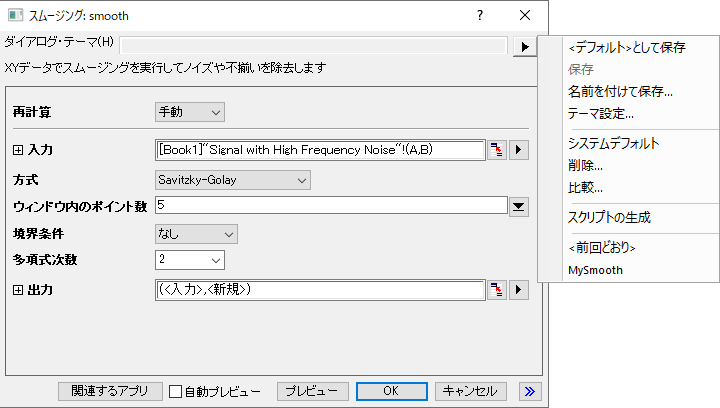
メニューコマンドでテーマを適用する
ダイアログテーマを保存すると、それはメニューコマンドにもなり、事前に定義した分析ルーチンを実行することができます。スムージングツールに対していくつかのダイアログテーマを既に保存しているものとします。これらはツールのフライアウトメニューで表示されます。
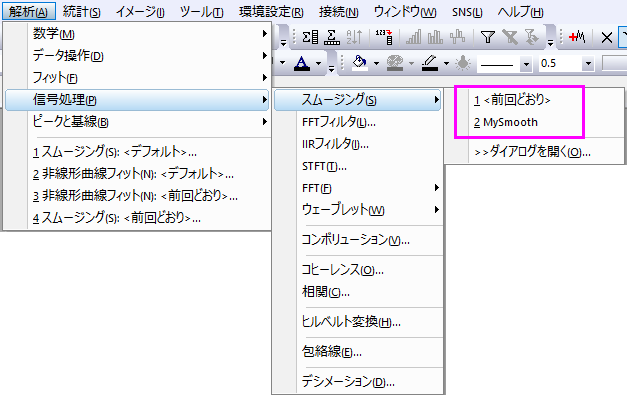
ツールのダイアログボックスを開かずにテーマを使って分析を実行するには、入力データを選択し、ツールのフライアウトメニューにあるダイアログテーマのメニューを選択します。ダイアログボックスを開いて、そこにテーマをロードするには、SHIFTキーを押しながらフライアウトメニューのダイアログテーマをクリックします。
コマンドラインからテーマを適用する
LabTalkでアクセスできるXファンクションに対してテーマを保存していれば、 -t コマンドオプションを使って、コマンドウィンドウからテーマを適用することができます。smooth というXファンクションで、"Mytheme"というテーマを保存しているとします。次のスクリプトコマンドを使って、アクティブなワークシートのB列にあるデータに対してテーマを使ってスムージングを適用できます。
smooth Col(B) -t MyTheme;
コマンドプロンプトからLabTalkコマンドを実行する詳細については、 LabTalkスクリプトプログラミングガイド(Originメニューのヘルプ:プログラミングを選択)をご覧ください。
|